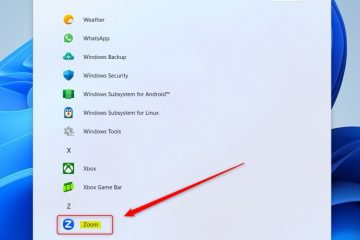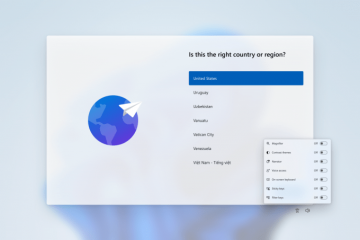Artikel ini menerangkan cara untuk menyahpasang atau mengalih keluar bahasa Akses suara dalam Windows 11.
Akses suara adalah pengalaman baharu yang membolehkan sesiapa sahaja mengawal PC mereka dan menghantar mesej teks menggunakan suara mereka. Dengan akses Suara, pengguna boleh menavigasi antara muka Windows, membuka aplikasi dan melaksanakan perintah, semuanya melalui arahan yang dituturkan.
Kali pertama anda melancarkan akses suara, Windows menyemak sama ada bahasa paparan anda disokong. Jika ya, anda boleh meneruskan pengalaman persediaan.
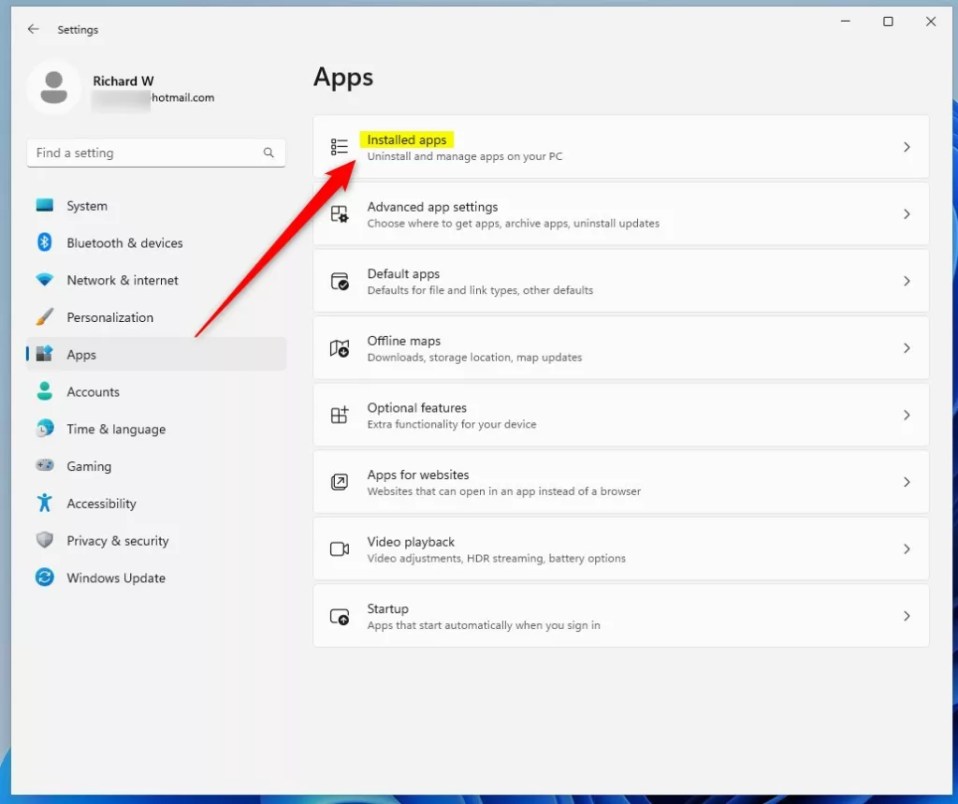
Anda boleh menggunakan pilihan tetapan untuk menambah bahasa tambahan dengan akses Suara. Bahasa ini kini disokong oleh Akses Suara – Bahasa Inggeris – AS, Inggeris – UK, Inggeris – India, Inggeris – New Zealand, Inggeris – Kanada dan Inggeris – Australia.
Selepas memasang bahasa baharu, anda boleh bertukar kepada bahasa lain pada bila-bila masa daripada Tetapan Akses Suara > Bahasa.
Jika anda tidak lagi memerlukan pek bahasa untuk akses Suara, anda boleh menyahpasangnya. Langkah di bawah menunjukkan kepada anda caranya.
Pasang dan alih keluar bahasa untuk Akses Suara
Seperti yang dinyatakan, pengguna boleh memasang pek bahasa tambahan untuk akses Suara dalam Windows. Setelah bahasa dipasang, anda boleh bertukar kepada bahasa lain pada bila-bila masa daripada Tetapan Akses Suara > Bahasa.
Jika anda ingin mengalih keluar bahasa yang tidak digunakan, anda juga boleh melakukannya dalam Windows.
Terdapat pelbagai cara untuk menyahpasang atau mengalih keluar bahasa yang dipasang untuk akses Suara. Seseorang boleh menggunakan Tetapan Windows atau apl Terminal Windows.
Berikut ialah cara untuk menyahpasang atau mengalih keluar bahasa yang dipasang untuk akses Suara.
Gunakan apl Tetapan Windows
Untuk menyahpasang bahasa akses Suara menggunakan apl Tetapan Windows, klik Mula-> Tetapan-> Apl-> Apl yang dipasang.
Tetapan Windows 11 apl yang dipasang
Pada Apl-> Anak tetingkap tetapan apl yang dipasang, tatal ke bawah senarai apl yang dipasang dan pilih Pek Pertuturan (cth., Inggeris United Kingdom). Kemudian klik kanan pada pilihan Tetapan (tiga titik) dan pilih Nyahpasang.
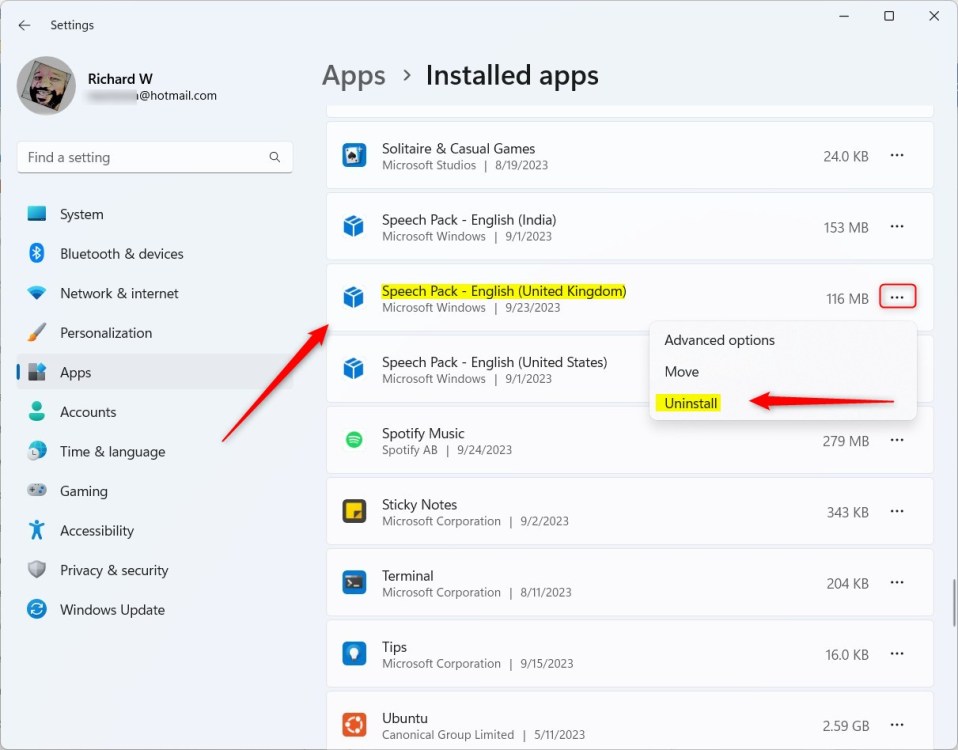
Apabila digesa, klik butang Nyahpasang untuk alih keluar bahasa.
Gunakan apl Windows Terminal
Cara lain untuk menyahpasang bahasa capaian Suara ialah menggunakan apl Windows Terminal. Untuk berbuat demikian, buka apl Terminal.
Kemudian jalankan arahan di bawah untuk menyenaraikan bahasa yang dipasang untuk akses Suara.
Get-AppxPackage *MicrosoftWindows.Speech* | Pilih Nama, PackageFullName
Itu harus mengeluarkan baris yang serupa seperti di bawah dengan lajur Nama dan PackageFullName.
Nama PackageFullName——————-MicrosoftWindows.Speech.en-US.1 MicrosoftWindows.Speech.en-US.1_1.0.16.0_x64__cw5n1h2txyewy MicrosoftWindows.Speech.en-IN.1 MicrosoftWindows.Speech.ms-IN.1_1.0.7.0_x64__cw5n1h2txyewy MicrosoftWindows.Speech.en-GB.1 MicrosoftWindows.Speech.en-GB.1_1.0.7.0_x64__cw5n1h2txyewy
Dengan arahan tangan di bawah dengan PackageFullName yang anda mahu nyahpasang.
Remove-AppxPackage-Package’MicrosoftWindows.Speech.en-GB.1_1.0.7.0_x64__cw5n1h2txyewy‘
Apabila arahan selesai, pakej akan dialih keluar.
Itu sepatutnya melakukannya!
Kesimpulan:
Siaran ini menunjukkan anda bagaimana untuk mengalih keluar atau menyahpasang bahasa yang dipasang untuk akses Suara dalam Windows 11. Jika anda menemui sebarang ralat di atas atau mempunyai sesuatu untuk ditambah, sila gunakan borang ulasan di bawah.